初心者が手軽に動画編集を始めるならEaseUS Video Editorがオススメ
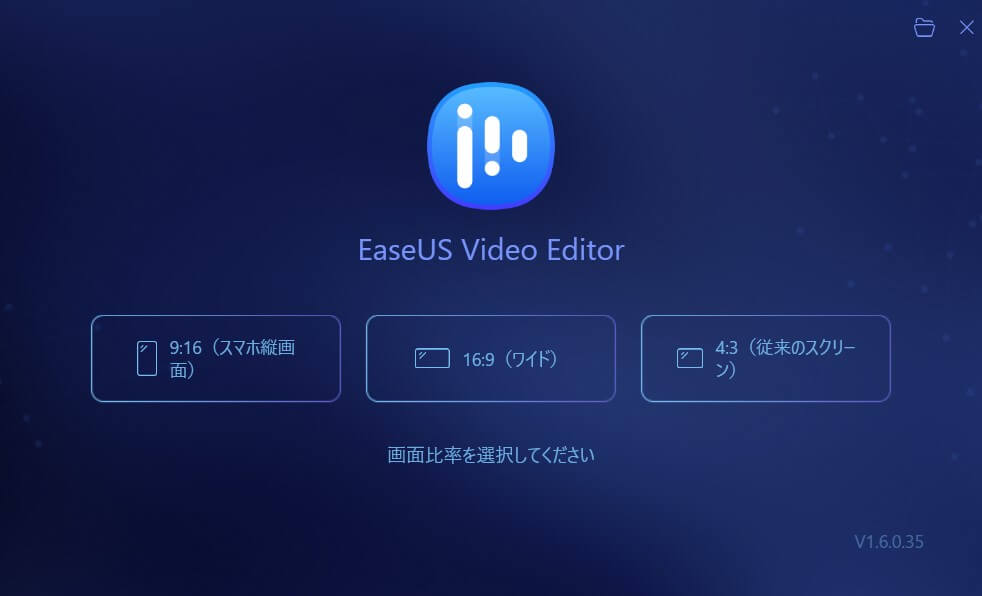
どうも、安宅です。
あなたは動画を自分のコンテンツとして活用していますか?
数年前から言われてはいましたが、いよいよ動画の影響力が大きくなってきたと個人的には思っています。
そんな動画の時代に役に立ち、初心者でも手軽に使える動画編集ソフトを今回はご紹介します。
Contents
今後ますます高まる動画の影響力。SEOにも影響するかも?
コロナの影響もあってZOOMを始めとするオンラインでのビデオ通話ツールが一気に普及し、セミナーなどもオンラインで行われることが多くなりました。
自粛期間中は私やあなただけでなく多くの人が外出を控え、飲み会などもオンラインが多かったと思います。
さらには主に芸能人でYouTubeチャンネルを開設する人が急増し、それ以外にもYouTubeチャンネルを始めた知り合いの話を私は多く耳にしました。
現在Googleは基本的に文字情報でコンテンツを判断して検索結果を決めていますが、今後動画の内容をある程度把握できるようになったら、動画のあるなしやその内容によって劇的に検索順位が変わる可能性もあるんじゃないかと。
現時点でも動画コンテンツは滞在時間を増やしたい時に有効ですので、可能であれば動画を活用するのはオススメです。
ただ、もちろん動画の撮影は誰でも気軽にできるんですが、それをコンテンツとしてアップする時にはなかなかそのままというわけにはいかないですよね。
かと言って業者に依頼したら、結構驚くくらいの金額を請求されたりしますし、場合によっては納品までにかなりの時間を要する場合もあります。
凝った動画を作るつもりならともかくカンタンな切り張りとか、文字を入れるくらいのことは自分でできるならやりたいですよね。
今回ご紹介するのは、そんな時に役立つソフトです。
ウインドウズユーザー+初心者にオススメしたい動画編集ソフト
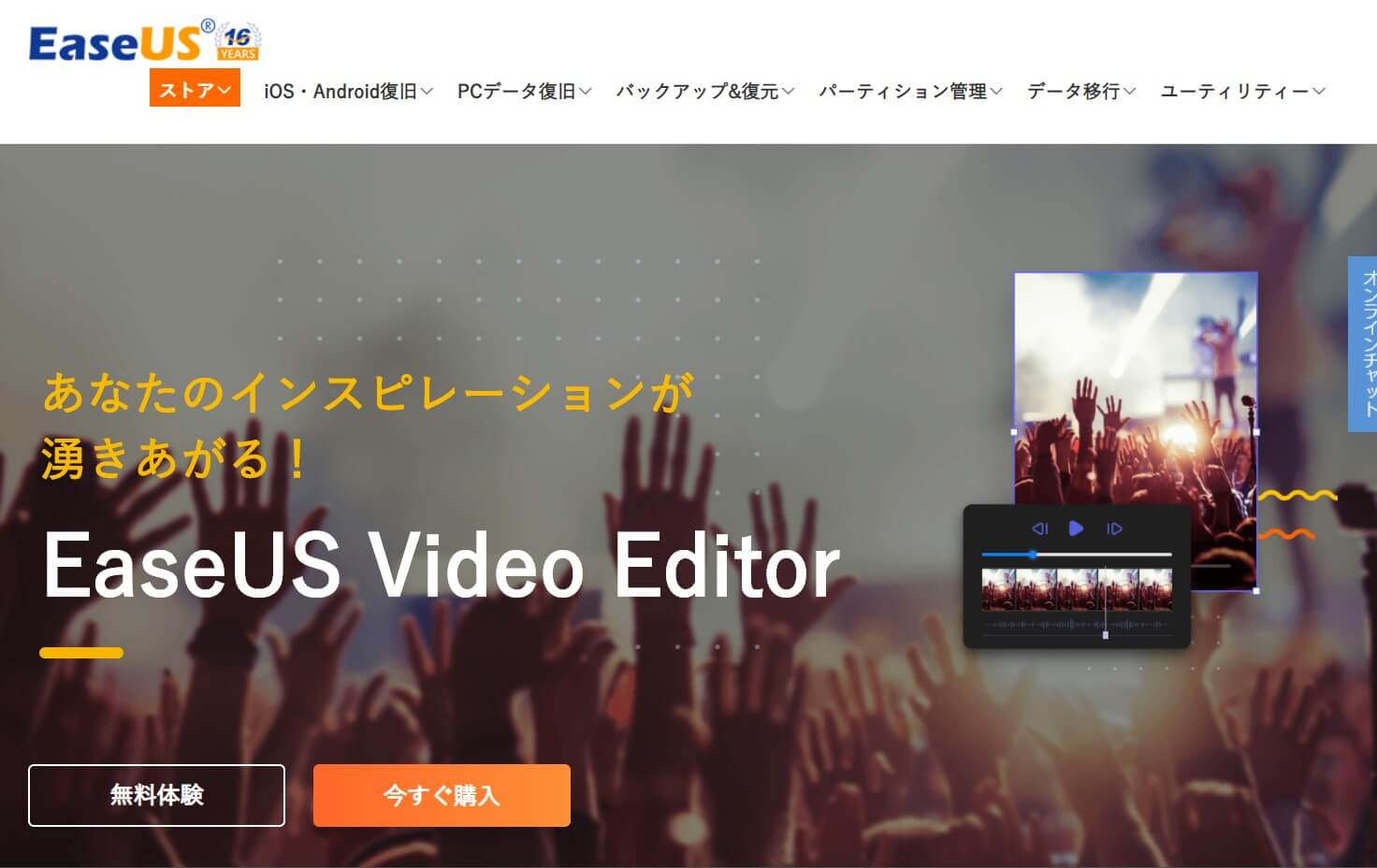
このEaseUS Video Editorは、初心者でも手軽に使えるウインドウズ向けの動画編集ソフトです。
対応のウインドウズOSはWindows 10や 8.1, 8はもちろん、 7, Vista, XPにも対応しています。
このソフトの機能を箇条書きすると下記のような感じです。
・トリミング
・分割
・画像の回転
・音声の追加
・文字の追加
・スタイルを変更
・ズーム
・モザイク
・音声文字変換
有料版と無料版がありますが、素材の使用や1080p解像度の動画のエクスポートなどに一部制限はあるものの、昨日には制限はありません。
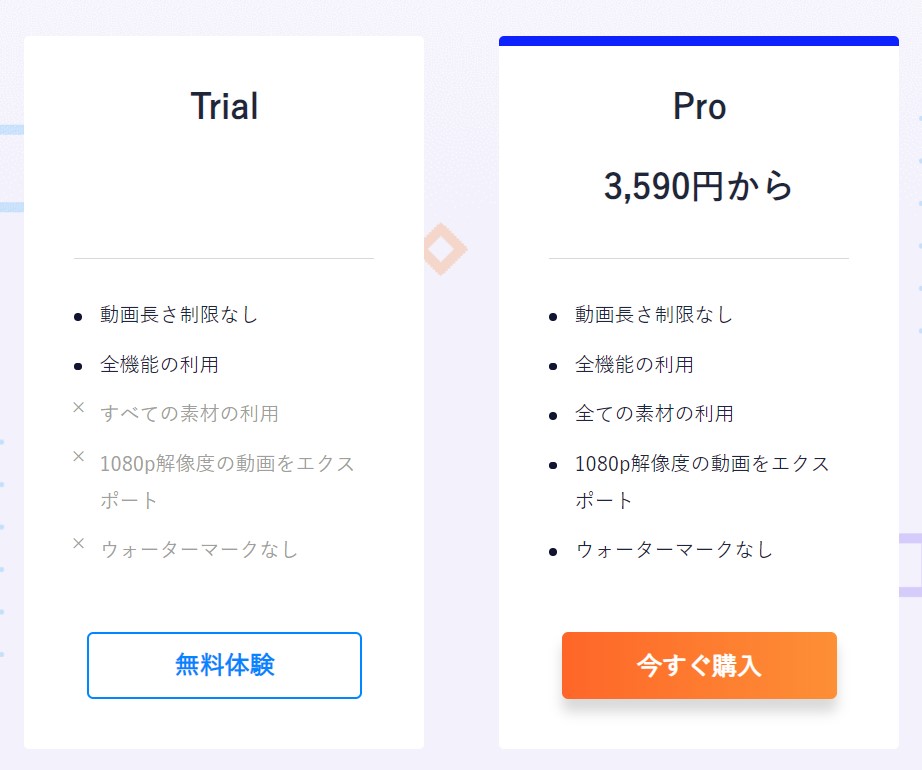
ちなみに有料版は下記3つのライセンスがあります。
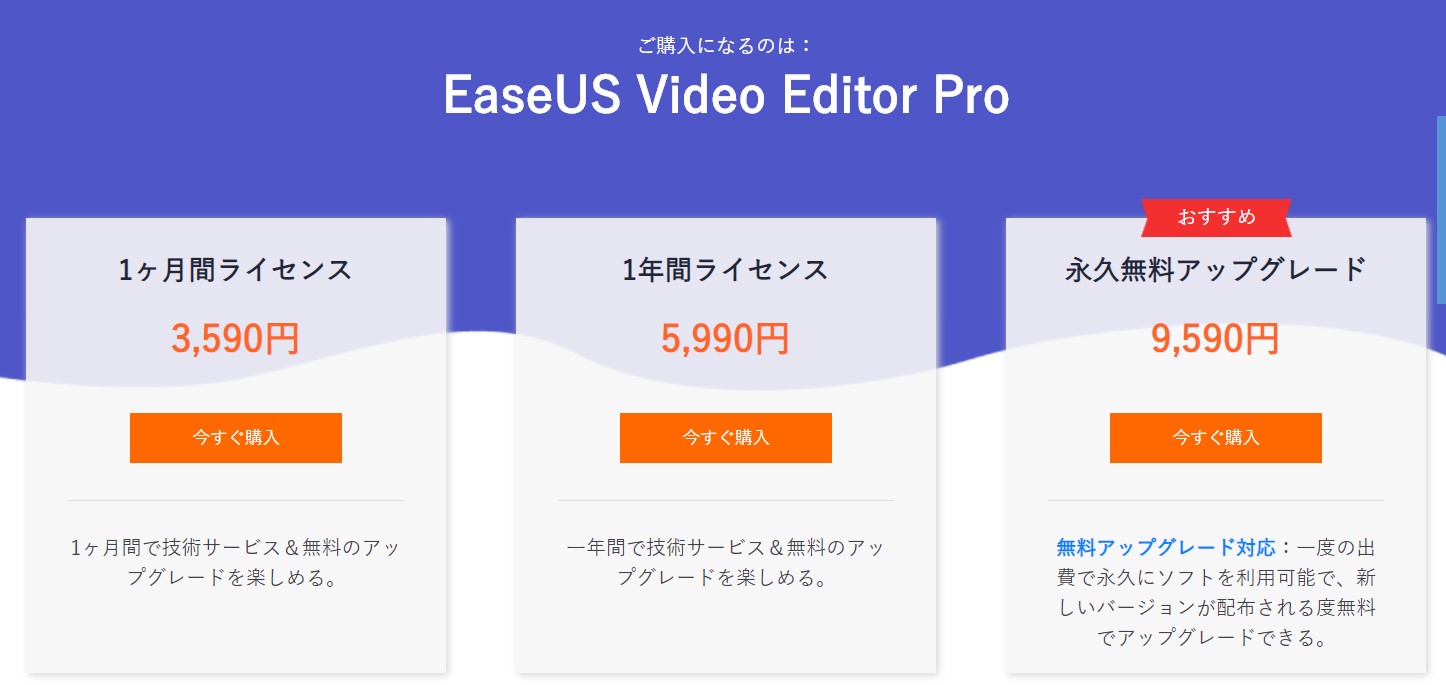
こちらのライセンスを購入すると無料技術サポート対応があるだけでなく、 返金ポリシーによる30日間内の返金保証付き。
なので、安心して購入できますよね。
対応する動画ファイルのフォーマットやデバイスは?
EaseUS Video Editorはmp3やmp4はもちろん、AVIや3GP、FLACなど、ほとんどの動画フォーマットへの対応が可能なのもポイントが高いんですよね。
しかも編集した動画はエクスポートすることによって、様々なデバイスでの再生が可能になります。
具体的なデバイスの一部としては、下記のものが挙げられます。
・iPhone XS Max
・iPhone 8 Plus
・iPhone 8
・iPhone XS
・iPhone XR
・iPad
・Samsung Galaxy
・Sony Xperia
それ以外に動画をDVDに焼くこともできますし、YouTube、Facebook、Twitterなどの各種SNSへの共有もできます。
例えば一番メジャーな動画フォーマットである、mp4の編集方法はこちらで紹介されています。
そして、AppleのQuick Timeで使えるmovの編集方法について詳しくはこちらをご覧ください。
ソフトそのものはMacには対応していないですが、例えば他のファイル形式の動画を、Macで扱い機会が多いMOVに変換してエクスポートすることは可能なんですよね。
なのでMacユーザーのクライアントがいても安心です。
EaseUS Video Editorでできる編集について、私が良いと思ったこと
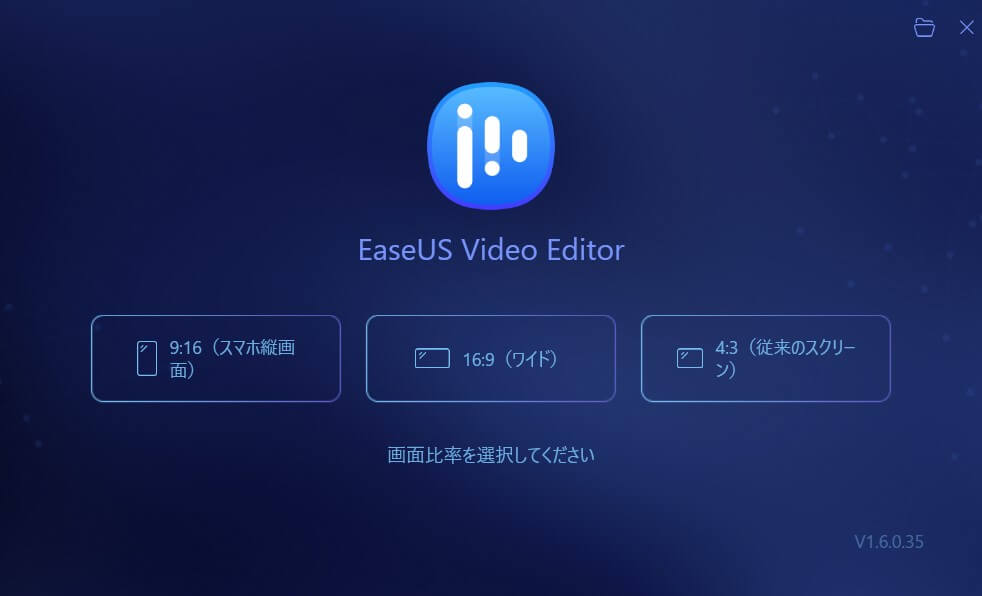
個人的には、手軽にモザイクをかけられるのが良いと思いました。
プライバシーや個人情報については相当うるさくなっており、ビジネスで動画を使わないのであればいいんですが、ビジネスで使う場合には映るものへの配慮が非常に重要になってきます。
画像ならともかく動画に手軽にモザイクをかけられて、しかも無料というツールは私は他に知らないです。
ちなみに動画にモザイクをかける具体的な方法は、こちらで詳しく紹介されているのでチェックしてみてください。
それ以外に動画フィルターや、オーバーレイのエフェクトが充実しているのも地味に嬉しいポイントですね。
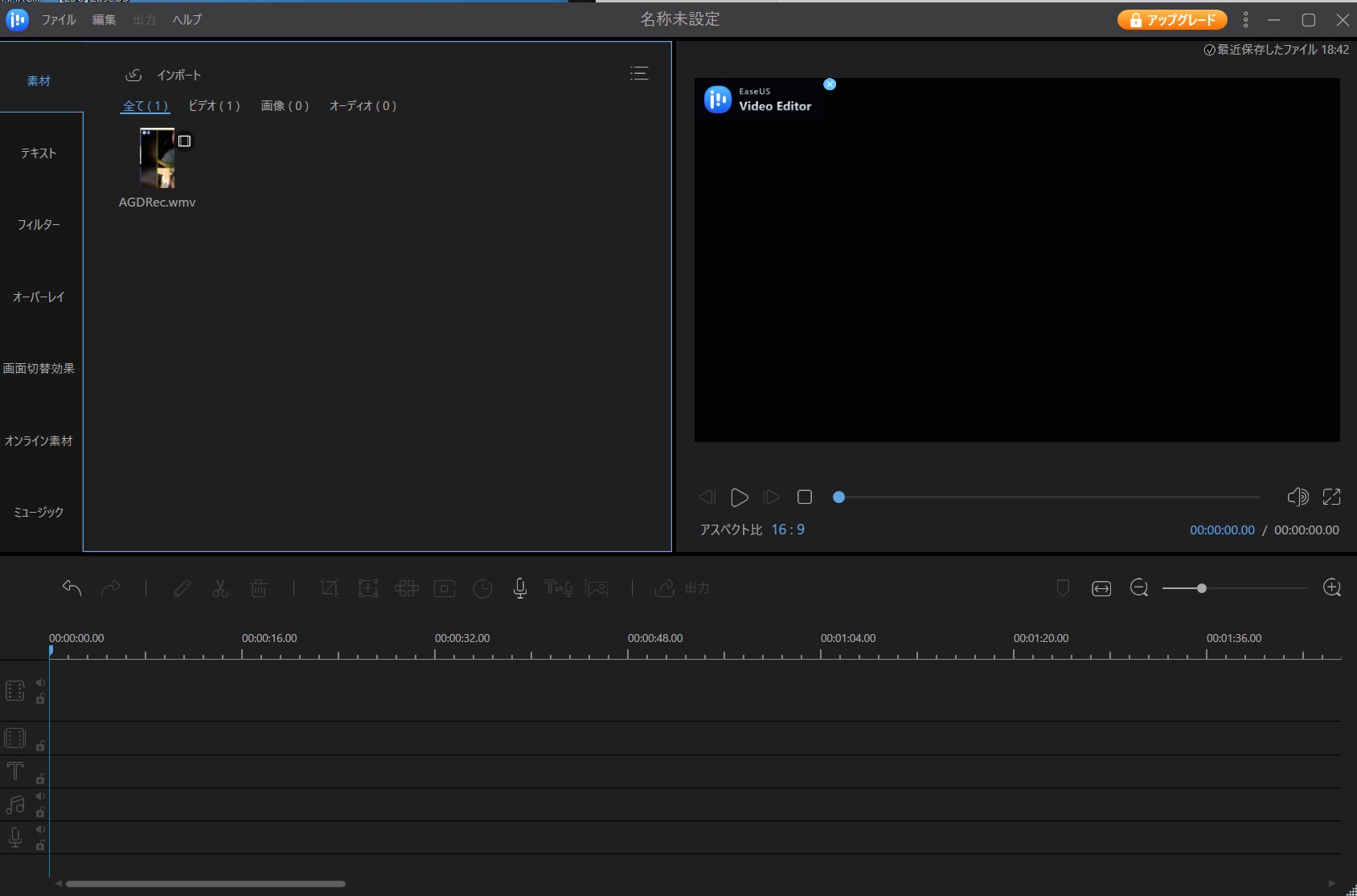
こういうのに気を遣っている人はそこまで多くないと思いますので、逆に気を遣えば他の人との差別化にもなると思います。
ただ、素材などは有料版だと使えないものもあるようなので、十二分に機能を使いたいのであれば有料版の購入をオススメします。
30日間で資産構築サイトを作るプログラムへのお誘い
30日間で資産構築サイト=オウンドメディアを作るプログラムを始めました。
登録の特典として、プレゼントを3つご用意しています。
1:【初期投資ゼロ】手っ取り早く5万円稼ぐ方法
何事もまずは資金から。
過去に作成したものですが、タイトル通り初期投資ゼロでもカンタンに5万円稼ぐための方法をレポートにまとめています。
2:ツイッターAtoZ (74ページ)
特に初期のアクセス集めにツイッターは非常に有効です。
AtoZの名の通り、ツイッターアカウントの作り方からプロフィール作成のコツ、フォロワーの増やし方などを、74ページに渡って詳しくまとめたレポートです。
こちらも過去に作成したものではありますが、現在でも十分に活用できます。
3:スカイプでの個別コンサル (2時間×1回)
通常コンサルは1時間5,000円で受けていますが、2時間分、つまりは実質10,000円を差し上げます。
1年間で10以上のクライアントに携わり、アクセスや売り上げアップに貢献してきたノウハウをお伝えさせていただきます。
あとは、狙ったキーワードで1位を獲る方法も。
ご登録をお待ちしております。
